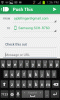Considerata la quantità di informazioni preziose che al giorno d’oggi affidiamo ai computer, è più importante che mai garantire che le reti domestiche e di lavoro siano sicure. Basta una crepa nella corazza del tuo Wi-Fi per compromettere il tuo sistema, provocando ransomware, violazione della privacy e perdita di dati personali inestimabili. Scopri come proteggere la tua rete Wi-Fi oggi stesso e rilassati sapendo di aver evitato futuri attentati.
Contenuti
- Perché devo proteggere la mia rete Wi-Fi?
- Come aggiornare la sicurezza del tuo Wi-Fi
Perché devo proteggere la mia rete Wi-Fi?

Il Wi-Fi funziona trasmettendo il segnale dal modem tramite un router wireless fino a diverse centinaia di metri di distanza, consentendo a qualsiasi dispositivo compatibile di connettersi a Internet. Anche se questa è senza dubbio una grande comodità sia per le reti domestiche che per quelle lavorative, solleva anche degli aspetti spiacevoli possibilità che un criminale informatico possa compromettere la rete e ottenere l'accesso ai tuoi dispositivi e informazione. Se venisse commesso un crimine utilizzando il tuo PC, come spam o molestie, l'indagine ricondurrebbe al tuo computer, esponendoti potenzialmente a rischi legali.
Video consigliati
Tuttavia, finché il segnale wireless è sufficientemente crittografato o riorganizzato in una trasmissione codificata, la rete dovrebbe essere al sicuro da intercettatori digitali, intrusi e altri malfattori. Esistono due tipi di crittografia comunemente utilizzati su router, computer e altri dispositivi: Wi-Fi Protected Access (WPA) e Wired Equivalent Privacy (WEP). La crittografia più attuale e robusta è nota come WPA3, sebbene il WPA2 più debole sia più comune. Entrambi dovrebbero proteggerti da tutti tranne che dai criminali informatici più determinati, anche se WPA3 ti offrirà una maggiore sicurezza contro le minacce più recenti. Se utilizzi ancora WEP per proteggere la tua rete Wi-Fi, anche i programmi di hacking più comuni potrebbero rappresentare una minaccia, quindi considera aggiornare il router per uno con WPA2 o WPA3 incluso.
Imparentato
- L'installazione dell'aggiornamento di sicurezza fondamentale per i dispositivi Apple richiede solo pochi minuti
- Questo exploit critico potrebbe consentire agli hacker di aggirare le difese del tuo Mac
- Stai mettendo il router nel posto sbagliato. Ecco invece dove inserirlo
Come aggiornare la sicurezza del tuo Wi-Fi
Vale la pena notare che anche se molti router ora sono dotati di crittografia WPA3 come standard, alcuni non hanno la crittografia abilitata immediatamente. Fortunatamente, abilitare la crittografia è semplicemente questione di seguire il manuale di istruzioni del router o il sito Web del produttore. Inoltre, ci sono diversi passaggi da eseguire durante la configurazione del router per ridurre al minimo i rischi per la rete, sebbene queste impostazioni possano essere modificate anche in un secondo momento.
Limita l'accesso Wi-Fi
Innanzitutto, dovresti considerare di abilitare tutte le opzioni disponibili per limitare il numero di dispositivi che possono farlo accedere alla tua rete, cosa che puoi fare tramite il Wi-Fi del tuo computer o direttamente tramite quello del tuo router app. Sebbene possa essere conveniente procurarsi quella pentola a cottura lenta connessa al Wi-Fi che hai visto online, i dispositivi Internet of Things (IoT) possono fungere da facili punti di ingresso per gli hacker. A ogni dispositivo verrà assegnato un Media Address Control (MAC) individuale che consentirà ai dispositivi approvati di accedere al Wi-Fi bloccando quelli senza MAC, anche se gli hacker hanno indirizzi MAC falsificati in precedenza, quindi non fare affidamento esclusivamente su questa funzionalità per proteggere la tua rete.
Proteggi il tuo router
Poiché il tuo router è il punto di contatto principale tra la tua rete e Internet, devi assicurarti che sia ben protetto come forma principale di difesa informatica. La mancata protezione del router può consentire agli hacker di prenderne il controllo, reindirizzare il traffico web e rubare informazioni personali e finanziarie. Se stai ancora utilizzando il nome di rete e la password generici forniti con il router, potresti trovarti in problemi molto seri e non saperlo nemmeno.

Gli utenti PC possono verificare lo stato della crittografia del proprio router facendo clic con il pulsante destro del mouse su Accesso ad Internet sull'icona della barra degli strumenti e selezionando Proprietà. Da lì, scorri verso il basso fino a Proprietà nella parte inferiore della finestra e sarai in grado di controllare il tipo di sicurezza in esecuzione, che dovrebbe essere almeno WPA2.

La modifica della password originale fornita con il router è di fondamentale importanza poiché questi dettagli forniti dal produttore non sono sempre casuali e sono ben noti agli hacker. Trova l'indirizzo IP del tuo router e usalo per accedervi. Accedi e modifica la password predefinita. Dovresti anche assicurarti che l'identificatore del set di servizi (SSID) del router sia stato modificato in un nome univoco che solo tu conosci.
Aggiorna regolarmente il firmware e il software del tuo router
Proprio come potresti avere problemi con il tuo smartphone se non lo aggiorni regolarmente, assicurarti che il tuo router sia aggiornato regolarmente è ancora più importante. Puoi farlo in entrambi i casi accedendo direttamente al router o utilizzando un'app, se disponibile. La maggior parte dei router ha un'opzione per aggiornarlo direttamente nel pannello di amministrazione.
Potresti prendere in considerazione installazione del firmware personalizzato, pure.
Disabilita l'accesso remoto
Sebbene l'idea di poter accedere al tuo router da qualsiasi luogo con una connessione Internet possa sembrare allettante, tieni presente che chiunque altro con le giuste competenze può fare lo stesso. L'accesso remoto può essere disabilitato accedendo direttamente al router o utilizzando un'app. In sostanza, seguendo le stesse pratiche per proteggere il PC dalle intrusioni digitali (frequenti aggiornamenti, attenzione ai dettagli, protezione da malware, ecc.), gli utenti possono contribuire a mantenere le loro reti sicure e suono.
Raccomandazioni degli editori
- Cos'è il Li-Fi? Una connessione Internet wireless più veloce e sicura è proprio dietro l’angolo
- Il browser Windows di DuckDuckGo è qui per proteggere la tua privacy
- macOS è più sicuro di Windows? Questo rapporto sul malware contiene la risposta
- Come ottenere la tua quota della liquidazione di 750 milioni di dollari di Facebook
- Il Wi-Fi non funziona? Come risolvere i problemi più comuni
Migliora il tuo stile di vitaDigital Trends aiuta i lettori a tenere d'occhio il frenetico mondo della tecnologia con tutte le ultime notizie, divertenti recensioni di prodotti, editoriali approfonditi e anteprime uniche nel loro genere.